Power Query: Získání seznamu názvů souborů ze složek a podsložek
V našem předchozím Seznam všech názvů souborů ze složky a podsložek tutoriálu můžete vypsat všechny názvy souborů ze složky a podsložek některými základními metodami, jako je vzorec, kód VBA atd. V tomto článku představím úžasnou funkci – Power Query, pomocí této funkce můžete dynamicky vypsat všechny soubory ze složky a podsložek. Po získání názvů souborů, když odstraníte nebo vložíte nové soubory, se seznam názvů souborů automaticky obnoví.
Získejte seznam názvů souborů ze složek a podsložek pomocí Power Query
K dosažení tohoto úkolu pomocí Power Query funkce, proveďte prosím následující kroky:
1. V Excelu 2016 a Excelu 2021 klikněte prosím Data > Nový dotaz > Ze souboru > Ze složky, viz screenshot:
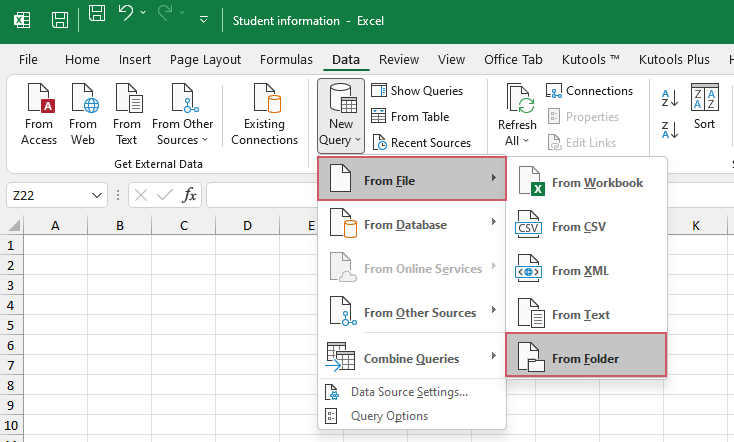
Poznámka: V Excelu 2019 a Office 365 byste měli kliknout Data > Získat data > Ze souboru > Ze složky, viz screenshot:
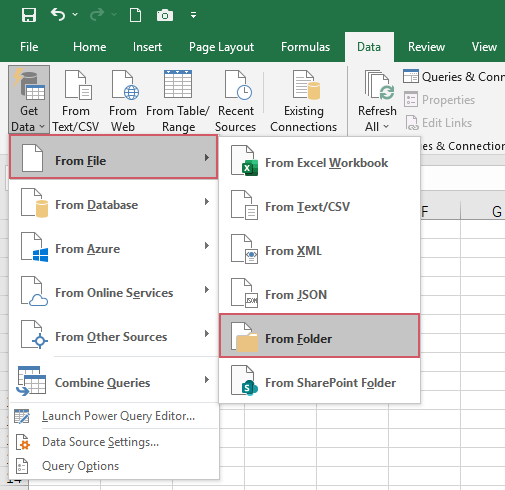
2. V otevřeném Procházet vyberte složku obsahující soubory, ze kterých chcete získat názvy souborů, viz snímek obrazovky:
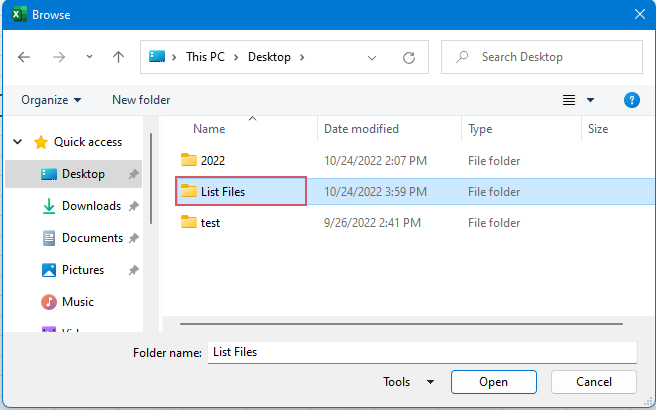
3. Potom klepněte na tlačítko Otevřená tlačítko, otevře se seznam náhledů dokumentů, jak je znázorněno na obrázku níže:

4. A pak klikněte TransformData k otevření Power Query editor V okně se zobrazí atributy souboru.
5. Pokud chcete získat další atributy, jako je velikost souboru, klikněte prosím na ikonu rozbalení v Atributy zobrazí seznam dalších sloupců, vyberte sloupce, které chcete mít v datech, a zrušte zaškrtnutí zbytku. Tady, zkontroluji Velikost možnost, viz screenshot:
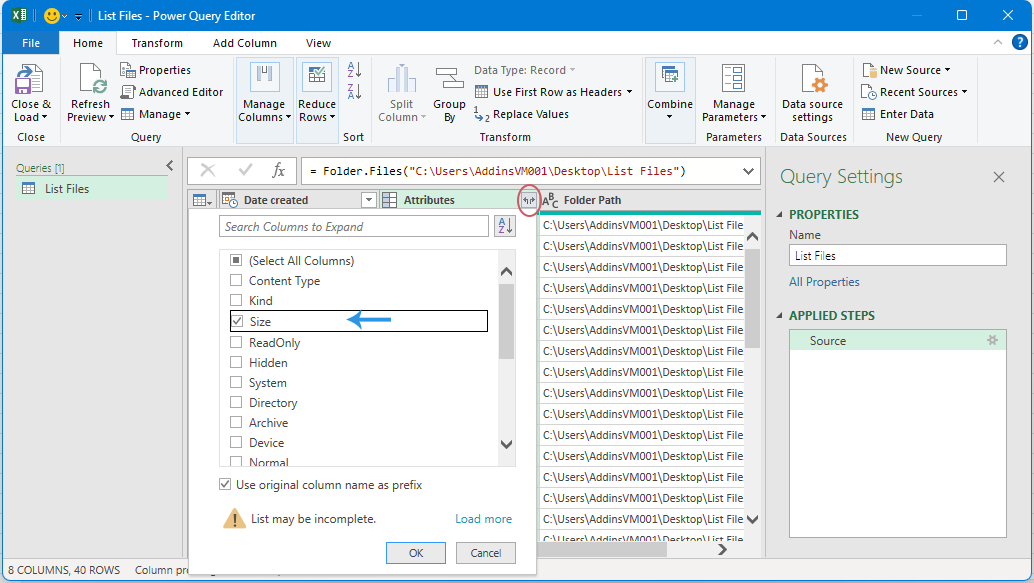
6. Můžete také odstranit sloupce, které nepotřebujete. V Power Query editor vyberte sloupec, který chcete odstranit, klikněte na sloupec pravým tlačítkem a klikněte Odstranit. Viz snímek obrazovky:
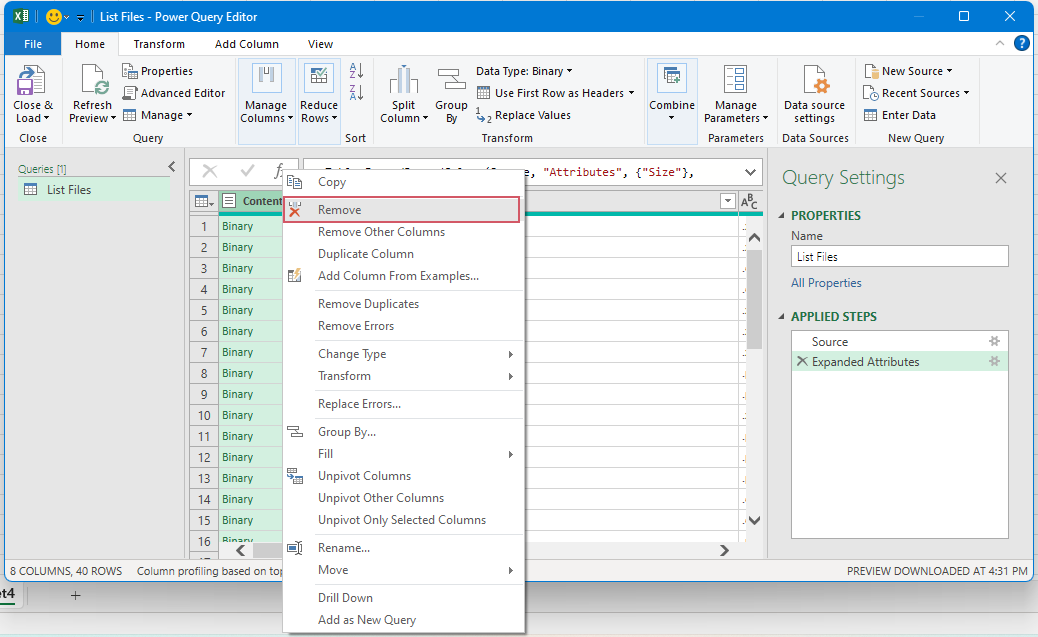
7. Po získání požadovaných sloupců atributů klikněte Zavřít a načíst > Zavřít a načíst, viz screenshot:
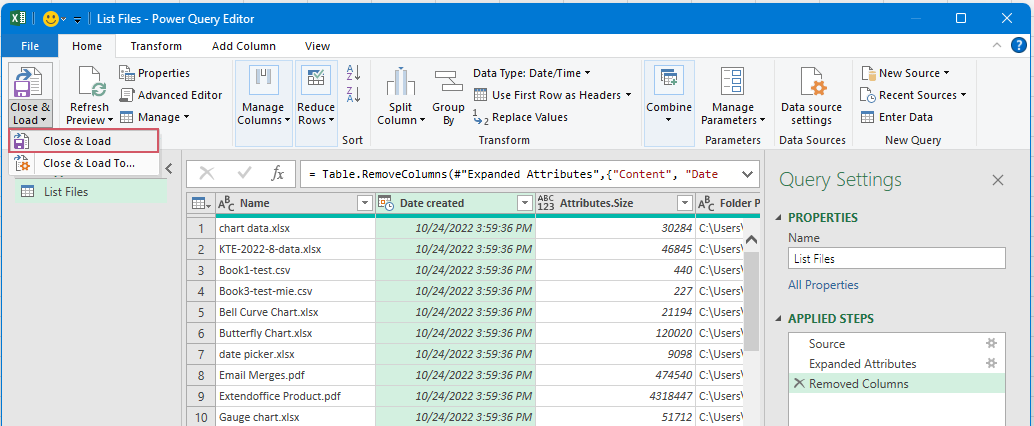
8. Nyní jsou všechna data o souborech načtena do nového listu, jak je uvedeno níže:
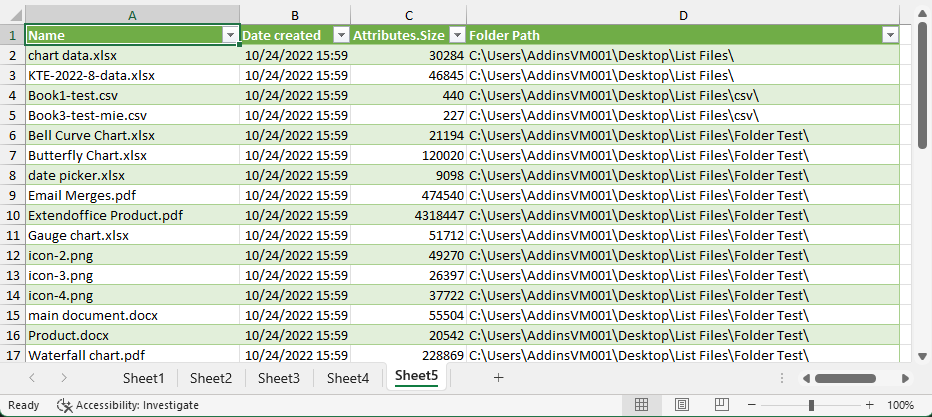
Tip:
1. Pokud potřebujete, aby se názvy souborů dynamicky měnily při odstraňování existujících souborů nebo vkládání nových souborů do složky, stačí kliknout Data > obnovit všechnya seznam názvů souborů bude aktualizován na nejnovější seznam.

2. Při výše uvedených krocích se zobrazí seznam všech souborů ve složce a jejích podsložkách. Pokud chcete vypsat názvy souborů pouze ze složky (kromě podsložek), stačí změnit Složka.Soubory na Složka.Obsah do řádku vzorců Power Query editor okno, viz screenshoty:
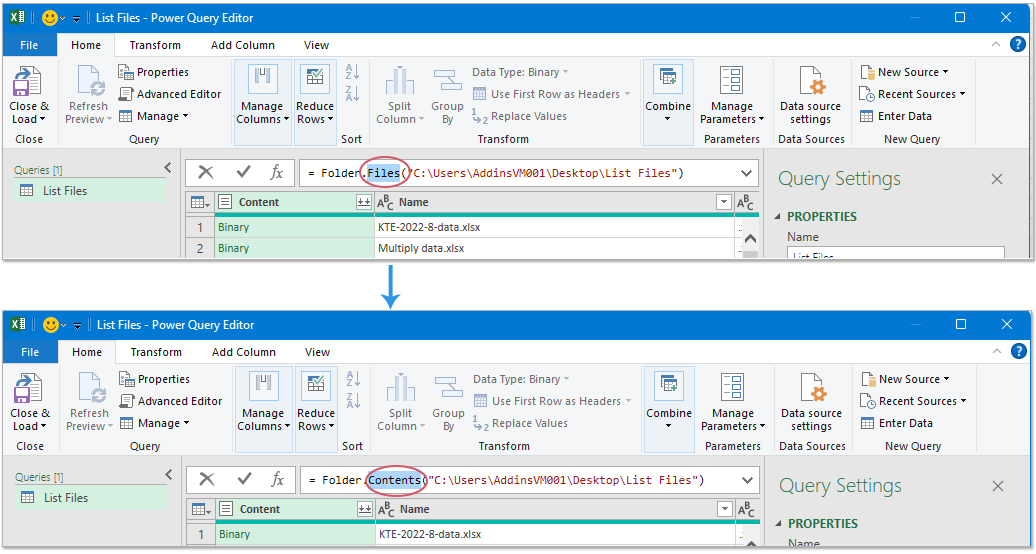
A nyní jsou uvedeny pouze názvy souborů a podsložek v konkrétní složce, viz snímek obrazovky:

Nejlepší nástroje pro produktivitu v kanceláři
Rozšiřte své dovednosti Excel pomocí Kutools pro Excel a zažijte efektivitu jako nikdy předtím. Kutools for Excel nabízí více než 300 pokročilých funkcí pro zvýšení produktivity a úsporu času. Kliknutím sem získáte funkci, kterou nejvíce potřebujete...

Office Tab přináší do Office rozhraní s kartami a usnadňuje vám práci
- Povolte úpravy a čtení na kartách ve Wordu, Excelu, PowerPointu, Publisher, Access, Visio a Project.
- Otevřete a vytvořte více dokumentů na nových kartách ve stejném okně, nikoli v nových oknech.
- Zvyšuje vaši produktivitu o 50%a snižuje stovky kliknutí myší každý den!
